作為一款強大的一鍵恢復替代方案,它支援備份所有類型的筆電和電腦,並輕鬆幫助您創建原廠恢復改回去並將系統存儲到其他位置。一旦您的系統崩潰,您可以在系統啟動時按“F11”(預設)或“A”鍵,使用它將您的電腦恢復到原廠預設設定或以前備份的狀態。以下情況需要使用AOMEI OneKey Recovery:
由於系統損壞,您的電腦可能無法啟動,顯示“啟動失敗”或“未找到作業系統”錯誤。
Samsung, Lenovo, Dell, HP和Toshiba等品牌電腦內建的系統備份和恢復程式不起作用。
使用電腦作為重要的工作和學習工具。比如設計、動畫等多種類型的軟體。
電腦可能因系統崩潰而出現故障,顯示“啟動失敗”或“未找到作業系統”錯誤。大多數電腦製造商都為其產品配備了內建的系統備份和恢復程式,例如 Lenovo、Dell、ThinkPad、HP 和 Toshiba。但是,他們的一鍵工具只能在自己品牌的電腦上使用。
作為合格的一鍵備份和恢復替代解決方案,AOMEI OneKey Recovery支援所有品牌的電腦(所有Windows PC 和伺服器)。它使您能夠輕鬆地將系統備份到原廠分割區或其他位置,這可用於在電腦啟動期間通過按“F11”(預設)或“A”鍵將您的電腦恢復到以前備份的狀態。
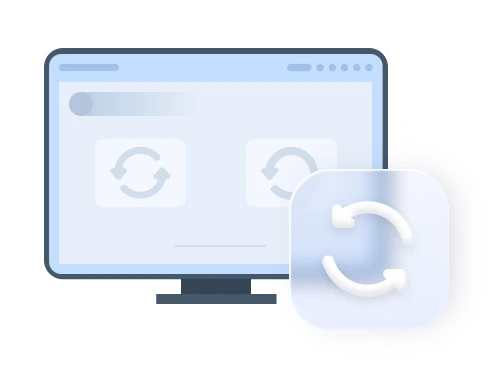

分配足夠的可用空間來備份Windows 作業系統、設定和應用程式,並創建用於保存系統備份映像的自訂恢復分割區。為防止備份映像損壞,恢復伺服器預設隱藏。

只需在系統啟動時按“F11”(預設)或“A”鍵,即可將電腦恢復到原廠設定或先前備份的狀態。這是在災難襲來時讓一切恢復正常的最佳方式。支援將系統還原到原始位置或其他位置。

設定自動備份計劃以每天、每週或每月運行系統備份。壓縮備份映像以減小備份大小並節省存儲空間。您還可以加密備份映像以防止關鍵系統訊息洩露。
|
特點
僅檢視差異
|
Professional版 | Technician版 | Customization版 |
|---|---|---|---|
| 優先技術支援 | 正常 | 中等 | 快速 |
| 終身升級
購買後免費升級到我們發布的任何新版本。
|
|||
| 支援所有Windows系統
Windows 11/10/8.1/8/7/XP/Vista Windows Server 2025/2022/2019/2016/2012/2008
|
|||
| 創建原廠恢復分割區
系統備份鏡像檔案將保存在系統碟的原廠恢復分割區中。它需要系統磁碟有足夠的可用磁碟空間來存儲它。
|
|||
| 備份系統到其他位置
系統備份映像檔案可以保存到任何其他位置,如內部輔助磁碟、外部硬碟或移動隨身碟等。
|
|||
| 配置備份壓縮級別 | |||
| 使用密碼加密備份 | |||
| 從本地或外部恢復分割區還原系統 | |||
| 從不同的點還原系統
將系統備份到其他位置時,您可以保留多份系統備份映像檔案。因此,您可以選擇在恢復系統時使用哪個系統備份映像檔案。
|
|||
| 啟用快捷方式進入恢復環境
系統啟動時按F11或A鍵進入AOMEI恢復啟動環境。
|
|||
| 在啟動菜單上更改待機時間
在開機菜單中,“按F11進行AOMEI OneKey Recovery”提示和“進入AOMEI OneKey Recovery”消息的預設停留時間為3秒。您可以根據需要更改停留時間。
|
|||
| 隱藏“按F11...”通知消息 | |||
| 為客戶提供技術支援服務
1份備份副本可用於由1名技術人員向其他公司和個人提供收費的技術支援服務。
|
|||
| UI定制和品牌重塑工具
自訂使用者界面(UI),包括徽標、文本、連結、圖像和其他方面,使其完全符合您自己公司的風格和品牌標識。
|
|||
|
單人 (1台電腦)
NT$899
家庭 (4台電腦)
NT$2,999
|
無限台電腦/許可證
NT$15,299
|
無限台電腦/許可證
NT$28,895
|
90天無條件
退款保證
許可證代碼
即時交付
24x7終身
技術支援
256-位SSL
安全訂單
AOMEI OneKey Recovery Customization 專為電腦製造商、系統構建商、大型企業和IT服務提供商設計。該軟體自帶UI定制工具,允許您定制使用者界面 (UI),包括徽標、文本、連結、圖像和其他方面,使其完全符合您自己公司的風格和品牌標識。要將AOMEI OneKey Recovery與您自己的產品集成並預裝並分發給您的客戶,您必須獲得AOMEI的授權證書。要了解更多,請聯絡我們或者去AOMEI OneKey Recovery Customization。